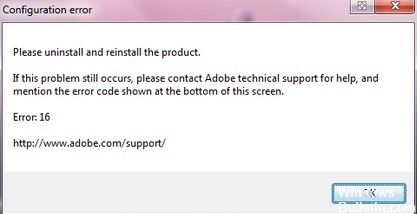Adobe Error 16 ist ein häufiger Fehler, der bei Adobe CC- (Creative Cloud) oder Adobe CS- (Creative Suite) Anwendungen auftritt. Dieser Fehler kann auftreten, wenn Sie eine der Adobe CC- oder CS-Anwendungen wie Adobe starten Photoshop, Illustrator, Acrobat Reader, Dreamweaver, Indesign, Lightroom usw. Wenn dieser Fehler auftritt, stürzt die von Ihnen gestartete Adobe-Anwendung ab und es wird die Fehlermeldung „Adobe-Fehler 16“ angezeigt.
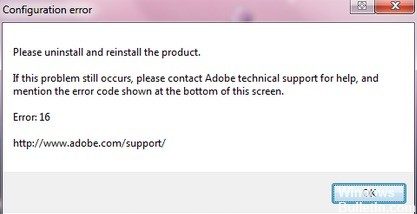
Der Fehler „Adobe Error 16“ kann Sie daran hindern, Ihre bevorzugten Adobe-Anwendungen auszuführen. Wenn wir über diesen Fehler sprechen, sind hier einige ähnliche Probleme, die von Benutzern gemeldet wurden:
- Adobe-Fehler 16 Deinstallieren Sie das Produkt und installieren Sie es erneut: Dieser Fehler kann manchmal auftreten, wenn Sie versuchen, einige Adobe-Anwendungen auszuführen. Entfernen Sie in diesem Fall die problematische Anwendung vollständig und installieren Sie sie erneut.
- Adobe-Fehler 16 Windows 10, 8.1, 7 – Dieser Fehler kann bei jeder Windows-Version auftreten, und ältere Versionen wie Windows 8.1 und 7 sind keine Ausnahme. Selbst wenn Sie nicht Windows 10 verwenden, sollten Sie fast alle unserer Lösungen auf ältere Windows-Versionen anwenden können.
- Fehler 16 Adobe Photoshop CS6, Adobe InDesign CS6, Adobe Premiere Pro CC – Viele Benutzer haben dieses Problem in Anwendungen wie Photoshop, InDesign und Premiere Pro gemeldet. Wenn dieses Problem auftritt, versuchen Sie, die Anwendungen als Administrator auszuführen, und prüfen Sie, ob es Abhilfe schafft Du.
- Adobe Reader, Adobe After Effects, Adobe XD Fehler 16 – Dieser Fehler kann manchmal in Anwendungen wie Reader, After Effects und XD auftreten. Versuchen Sie in diesem Fall, ein SLStore-Verzeichnis zu erstellen und prüfen Sie, ob das Problem dadurch behoben wird.
(*16*)Löschen Sie die folgenden Ordner manuell(*16*)
Windows
> C: Adobe-Programmdateien *
> C: Programmdateien Adobe Common Files *
> C: Programme (x86) Adobe *
> C: Programme (x86) Adobe Common Files *
> C: ProgramData Adobe *
MAC
> Anwendungen / Adobe *
> / Anwendungen / Dienstprogramme / Adobe *
> / Bibliothek / Anwendungsunterstützung / Adobe *
> /Library/Preferences/com.adobe*
(*16*)Führen Sie Adobe-Anwendungen mit Administratorrechten aus(*16*)
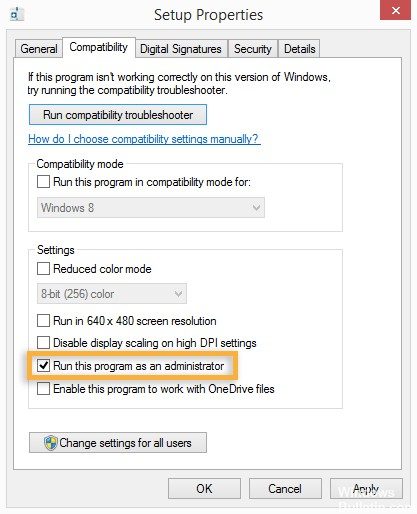
Wenn Ihr Konto Nutzername Wenn Sie keine Administratorrechte haben, wird möglicherweise der Adobe-Fehler 16 angezeigt. So können Sie ganz einfach herausfinden, ob die Ausführung der Adobe-App mit Administratorrechten funktioniert:
Schritt 1: Klicken Sie mit der rechten Maustaste auf das Symbol, wenn Sie die Adobe-Anwendung ausführen möchten.
Schritt 2: Klicken Sie im Kontextmenü mit der rechten Maustaste auf die Option Als Administrator ausführen.
Wenn der Adobe-Fehler 16 nicht angezeigt wird und Sie das Programm ordnungsgemäß ausführen können, handelt es sich um ein Berechtigungsproblem. Sie können die Adobe-Anwendung auf die gleiche Weise starten, wie in den obigen Schritten beschrieben. Um eine dauerhafte Lösung zu finden, befolgen Sie die folgenden Schritte:
Schritt 1: Klicken Sie mit der rechten Maustaste auf das Adobe-Anwendungssymbol und dann im Menü mit der rechten Maustaste auf „Eigenschaften“.
Schritt 2: Gehen Sie im Eigenschaftenfenster zur Registerkarte Kompatibilität. Aktivieren Sie das Kontrollkästchen „Dieses Programm als Administrator ausführen“.
Klicken Sie auf OK, um die Änderungen zu übernehmen. Das Adobe-Programm wird jetzt bei jedem Öffnen mit Administratorrechten geöffnet. Sie können das gleiche Verfahren für andere Adobe-Anwendungen durchführen, die beim Öffnen den Fehler „Adobe Error 16“ anzeigen.
(*16*)Berechtigungen für Lizenzordner wiederherstellen(*16*)
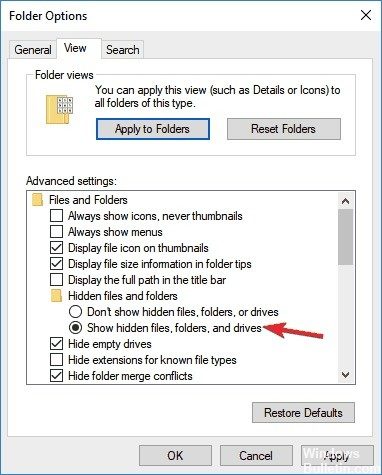
Die folgende Anleitung hilft Ihnen, die Berechtigungen für die Adobe PCD- und SLStore-Ordner in Windows 10 zu ermitteln. Gehen Sie dazu wie folgt vor:
- Öffnen Sie ein Datei-Explorer-Fenster.
- Klicken Sie auf die Registerkarte „Ansicht“ und dann auf „Optionen“.
- Deaktivieren Sie die Option „Freigabeassistent“ (empfohlen) unten im Abschnitt „Erweiterte Einstellungen“.
- Wählen Sie „Versteckte Dateien, Ordner und Laufwerke anzeigen“ aus.
- OK klicken.
https://community.adobe.com/t5/get-started/configuration-error-16/td-p/9335766